ubuntu如何安装php curl方法
ubuntu安装php curl的方法:首先在web服务器目录新建php文件;然后运行命令为“# sudo apt-get install curl libcurl3 libcurl3-dev php7.0-curl”进行安装即可。
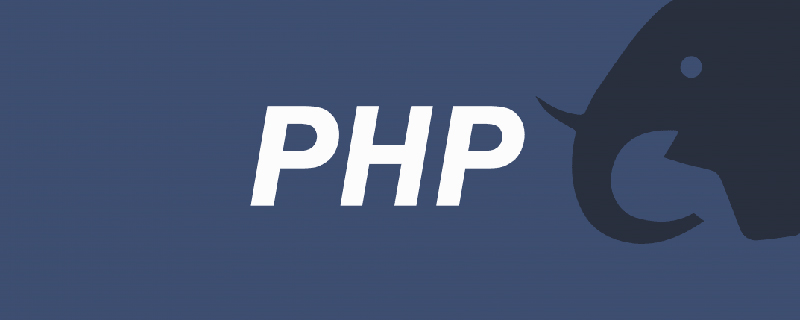
ubuntu 16.04 php 安装curl方法
先查看自己的php是否已经安装了curl。方法如下:
1.在web服务器目录( Ubuntu下的通常为 /var/www )新建test.php文件
2.编辑文件,键入下面一行代码:
<?php phpinfo(); ?>
3.保存文件
4.打开浏览器,浏览该网页。(例如:http://localhost/test.php)
5.搜索"curl",看看是否已经安装了curl。没搜到的话肯定是没装了,要装的请看下面。
安装方法很简单,只需要一条命令。(这里选择直接apt-get安装,因为比起自己编译简单多了,不需要自己配置什么)
# sudo apt-get install curl libcurl3 libcurl3-dev php7.0-curl
恭喜,PHP cURL安装完毕。记得重启Apache服务器
# sudo /etc/init.d/apache2 restart
如果仍然有问题,尝试编辑你的php.ini文件(我的是/etc/php5/apache2/php.ini),在最后加上一行:
extension=curl.so
保存文件后重启Apache服务器。
相关介绍:
Ubuntu是一个以桌面应用为主的Linux操作系统,其名称来自非洲南部祖鲁语或豪萨语的“ubuntu"一词,意思是“人性”“我的存在是因为大家的存在",是非洲传统的一种价值观。Ubuntu基于Debian发行版和Gnome桌面环境,而从11.04版起,Ubuntu发行版放弃了Gnome桌面环境,改为Unity。从前人们认为Linux难以安装、难以使用,在Ubuntu出现后这些都成为了历史。Ubuntu也拥有庞大的社区力量,用户可以方便地从社区获得帮助。 自Ubuntu 18.04 LTS其,Ubuntu发行版又重新开始使用GNOME3桌面环境。
更多相关文章,请访问PHP中文网!
Atas ialah kandungan terperinci ubuntu如何安装php curl方法. Untuk maklumat lanjut, sila ikut artikel berkaitan lain di laman web China PHP!

Alat AI Hot

Undresser.AI Undress
Apl berkuasa AI untuk mencipta foto bogel yang realistik

AI Clothes Remover
Alat AI dalam talian untuk mengeluarkan pakaian daripada foto.

Undress AI Tool
Gambar buka pakaian secara percuma

Clothoff.io
Penyingkiran pakaian AI

AI Hentai Generator
Menjana ai hentai secara percuma.

Artikel Panas

Alat panas

Notepad++7.3.1
Editor kod yang mudah digunakan dan percuma

SublimeText3 versi Cina
Versi Cina, sangat mudah digunakan

Hantar Studio 13.0.1
Persekitaran pembangunan bersepadu PHP yang berkuasa

Dreamweaver CS6
Alat pembangunan web visual

SublimeText3 versi Mac
Perisian penyuntingan kod peringkat Tuhan (SublimeText3)

Topik panas
 1382
1382
 52
52
 Apakah yang perlu saya lakukan jika terminal Ubuntu tidak boleh dibuka Bagaimana untuk menyelesaikan masalah yang Ubuntu tidak boleh membuka terminal?
Feb 29, 2024 pm 05:30 PM
Apakah yang perlu saya lakukan jika terminal Ubuntu tidak boleh dibuka Bagaimana untuk menyelesaikan masalah yang Ubuntu tidak boleh membuka terminal?
Feb 29, 2024 pm 05:30 PM
Ia adalah masalah yang sangat biasa hari ini bahawa Ubuntu tidak membenarkan penggunanya membuka terminal. Jika anda menerima isu yang sama dan tidak tahu apa yang perlu dilakukan seterusnya, ketahui tentang lima pembetulan tentang cara menyelesaikan isu "Ubuntu tidak boleh membuka terminal" ini pada peranti Linux anda. Tanpa berlengah lagi, mari kita selami apa yang menyebabkannya dan penyelesaian yang tersedia untuknya. Mengapa Ubuntu tidak boleh membuka terminal padanya? Ini berlaku terutamanya apabila anda memasang beberapa perisian yang rosak atau mengubah suai konfigurasi terminal. Di samping itu, aplikasi atau permainan baharu yang berinteraksi dengan setempat dan merosakkannya boleh menyebabkan masalah yang sama. Sesetengah pengguna melaporkan pembetulan untuk isu ini apabila mencari Terminal dalam menu aktiviti Ubuntu. Ini menunjukkan bahawa
 Bagaimana untuk membatalkan ikon kunci di sudut kanan bawah folder Ubuntu 18.04?
Jan 12, 2024 pm 11:18 PM
Bagaimana untuk membatalkan ikon kunci di sudut kanan bawah folder Ubuntu 18.04?
Jan 12, 2024 pm 11:18 PM
Dalam sistem Ubuntu, kami sering menemui folder dengan bentuk kunci di bahagian atas Fail ini selalunya tidak boleh diedit atau dialihkan Ini kerana tiada kebenaran untuk mengedit fail, jadi kami perlu mengubah suai keizinannya kunci di sudut kanan bawah? Mari kita lihat tutorial terperinci di bawah. 1. Klik kanan pada folder terkunci--Properties. 2. Pilih pilihan kebenaran dalam tetingkap. 3. Pilih semua yang ada di dalam untuk mencipta dan memadam fail. 4. Kemudian pilih Tukar kebenaran fail yang disertakan di bahagian bawah, yang juga ditetapkan untuk membuat dan memadam fail Akhir sekali, jangan lupa untuk mengklik Tukar di sudut kanan atas. 5. Jika kunci di atas masih tidak dialih keluar, atau pilihan dikelabukan dan tidak boleh dikendalikan, anda boleh klik kanan padanya - buka terminal. 6. membuat
 Bagaimana untuk mengalih keluar ikon dalam menu mula Ubuntu?
Jan 13, 2024 am 10:45 AM
Bagaimana untuk mengalih keluar ikon dalam menu mula Ubuntu?
Jan 13, 2024 am 10:45 AM
Terdapat banyak ikon perisian yang disenaraikan dalam menu mula sistem Ubuntu Terdapat banyak ikon yang tidak biasa Jika anda ingin memadamkannya, bagaimanakah anda harus memadamkannya. Mari kita lihat tutorial terperinci di bawah. 1. Mula-mula masukkan desktop ubuntu dan klik pada menu mula di bawah panel kiri. 2. Anda boleh mencari ikon editor teks di dalam, kami perlu memadamkannya. 3. Sekarang kita kembali ke desktop dan klik kanan tetikus untuk membuka terminal. 4. Gunakan arahan untuk membuka direktori senarai aplikasi. sudonautilus/usr/share/applicationssudonautilus~/.local/share/applications5 Cari ikon editor teks yang sepadan di dalam. 6. Kemudian pergi terus
 Log masuk ke Ubuntu sebagai pengguna super
Mar 20, 2024 am 10:55 AM
Log masuk ke Ubuntu sebagai pengguna super
Mar 20, 2024 am 10:55 AM
Dalam sistem Ubuntu, pengguna root biasanya dilumpuhkan. Untuk mengaktifkan pengguna root, anda boleh menggunakan arahan passwd untuk menetapkan kata laluan dan kemudian menggunakan arahan su untuk log masuk sebagai root. Pengguna akar ialah pengguna dengan hak pentadbiran sistem tanpa had. Dia mempunyai kebenaran untuk mengakses dan mengubah suai fail, pengurusan pengguna, pemasangan dan pengalihan keluar perisian, dan perubahan konfigurasi sistem. Terdapat perbezaan yang jelas antara pengguna akar dan pengguna biasa Pengguna akar mempunyai kuasa tertinggi dan hak kawalan yang lebih luas dalam sistem. Pengguna akar boleh melaksanakan perintah sistem yang penting dan mengedit fail sistem, yang tidak boleh dilakukan oleh pengguna biasa. Dalam panduan ini, saya akan meneroka pengguna akar Ubuntu, cara log masuk sebagai akar, dan bagaimana ia berbeza daripada pengguna biasa. Notis
 Sekilas tentang tujuh sorotan Ubuntu 24.04 LTS
Feb 27, 2024 am 11:22 AM
Sekilas tentang tujuh sorotan Ubuntu 24.04 LTS
Feb 27, 2024 am 11:22 AM
Ubuntu24.04LTS, dengan nama kod "NobleNumbat" akan dikeluarkan tidak lama lagi! Jika anda menggunakan versi bukan LTS seperti Ubuntu 23.10, lambat laun anda perlu mempertimbangkan untuk menaik taraf. Bagi mereka yang menggunakan Ubuntu20.04LTS atau Ubuntu22.04LTS, patut difikirkan sama ada untuk menaik taraf. Canonical telah mengumumkan bahawa Ubuntu 24.04LTS akan menyediakan sokongan kemas kini sehingga 12 tahun, dipecahkan seperti berikut: Sebagai versi LTS, ia akan mempunyai 5 tahun penyelenggaraan biasa dan kemas kini keselamatan. Jika anda melanggan Ubuntu Pro, anda boleh menikmati 5 tahun sokongan tambahan. Pada masa ini, tempoh sokongan tambahan ini telah dilanjutkan kepada 7 tahun, bermakna anda akan mendapat sehingga 12 tahun
 Ubuntu 20.04 perisian rakaman skrin pemasangan OBS dan tutorial grafik nyahpasang
Feb 29, 2024 pm 04:01 PM
Ubuntu 20.04 perisian rakaman skrin pemasangan OBS dan tutorial grafik nyahpasang
Feb 29, 2024 pm 04:01 PM
OBS ialah perisian sumber terbuka yang dibangunkan oleh penyumbang sukarelawan di seluruh dunia pada masa lapang mereka. Perisian rakaman langsung video, digunakan terutamanya untuk rakaman video dan penstriman langsung. Sila ambil perhatian bahawa apabila memasang Ubuntu/Mint, OBSStudio tidak boleh berfungsi sepenuhnya pada ChromeOS dan fungsi seperti tangkapan skrin dan tetingkap tidak boleh digunakan. Adalah disyorkan untuk menggunakan xserver-xorg1.18.4 atau versi yang lebih baru untuk mengelakkan potensi isu prestasi dengan ciri tertentu dalam OBS, seperti projektor skrin penuh. FFmpeg diperlukan Jika anda tidak memasang FFmpeg (jika anda tidak pasti, anda mungkin tidak melakukannya), anda boleh mendapatkannya dengan: sudoaptinstallffmpeg Saya sudah memasangnya di sini
 Tutorial mengemas kini versi curl di bawah Linux!
Mar 07, 2024 am 08:30 AM
Tutorial mengemas kini versi curl di bawah Linux!
Mar 07, 2024 am 08:30 AM
Untuk mengemas kini versi curl di bawah Linux, anda boleh mengikuti langkah di bawah: Semak versi curl semasa: Pertama, anda perlu menentukan versi curl yang dipasang dalam sistem semasa. Buka terminal dan laksanakan arahan berikut: curl --version Perintah ini akan memaparkan maklumat versi curl semasa. Sahkan versi curl tersedia: Sebelum mengemas kini curl, anda perlu mengesahkan versi terkini yang tersedia. Anda boleh melawati tapak web rasmi curl (curl.haxx.se) atau sumber perisian yang berkaitan untuk mencari versi terkini curl. Muat turun kod sumber curl: Menggunakan curl atau penyemak imbas, muat turun fail kod sumber untuk versi curl pilihan anda (biasanya .tar.gz atau .tar.bz2
 Ubuntu akhirnya menyokong melumpuhkan kemas kini automatik pakej snap
Jan 13, 2024 am 10:09 AM
Ubuntu akhirnya menyokong melumpuhkan kemas kini automatik pakej snap
Jan 13, 2024 am 10:09 AM
snap ialah sistem pembungkusan dan penggunaan perisian yang dibangunkan oleh Canonical untuk sistem pengendalian yang menggunakan sistem kernel dan systemdinit Linux. Pakej ini, yang dikenali sebagai snap, dan alat yang menggunakannya, snapd, tersedia merentasi pelbagai pengedaran Linux dan membenarkan pembangun perisian huluan menerbitkan aplikasi mereka terus kepada pengguna. Dengan snap, pengguna boleh memasang aplikasi Linux dengan mudah Secara lalai, snapd akan menyemak kemas kini empat kali sehari dan mengemas kini aplikasi snap secara automatik kepada versi terkini. Walaupun terdapat banyak cara untuk mengawal masa dan kekerapan kemas kini dipasang, pengguna tidak boleh mematikan sepenuhnya kemas kini automatik atas sebab keselamatan. Walaupun niat asal snap adalah baik, tetapi ramai yang menggunakannya




